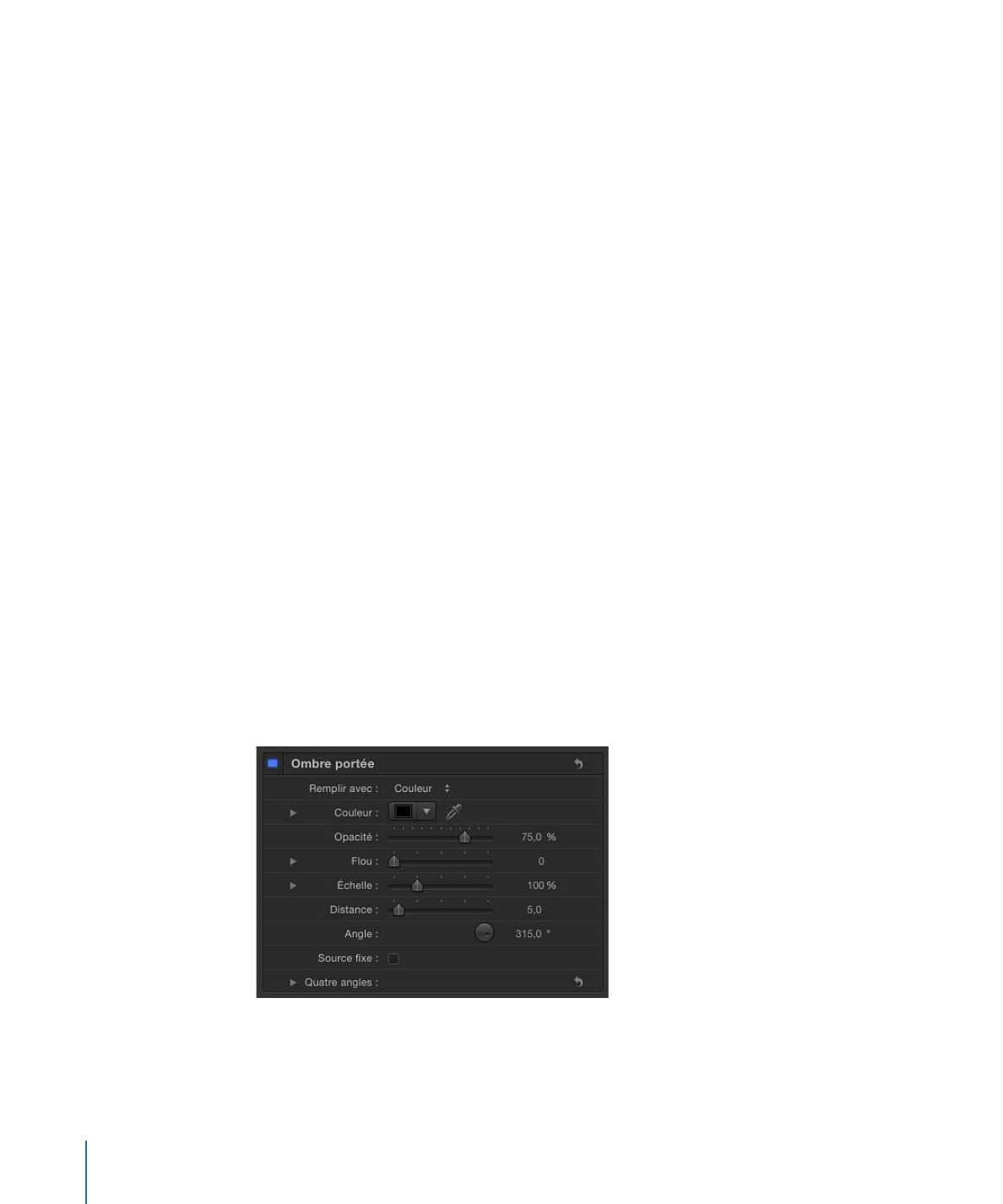
Commandes Ombre portée du texte de la fenêtre Style
Utilisez les commandes Ombre portée pour créer une ombre portée sur un texte, ainsi
que pour régler sa couleur, son opacité, son décalage par rapport à l’objet texte, son
atténuation et son angle. Tous les paramètres Ombre portée peuvent être animés.
Ombre portée :
cette case permet d’activer ou de désactiver l’effet d’ombre portée. Le
paramètre Ombre portée est désélectionné par défaut.
938
Chapitre 16
Création et modification de texte
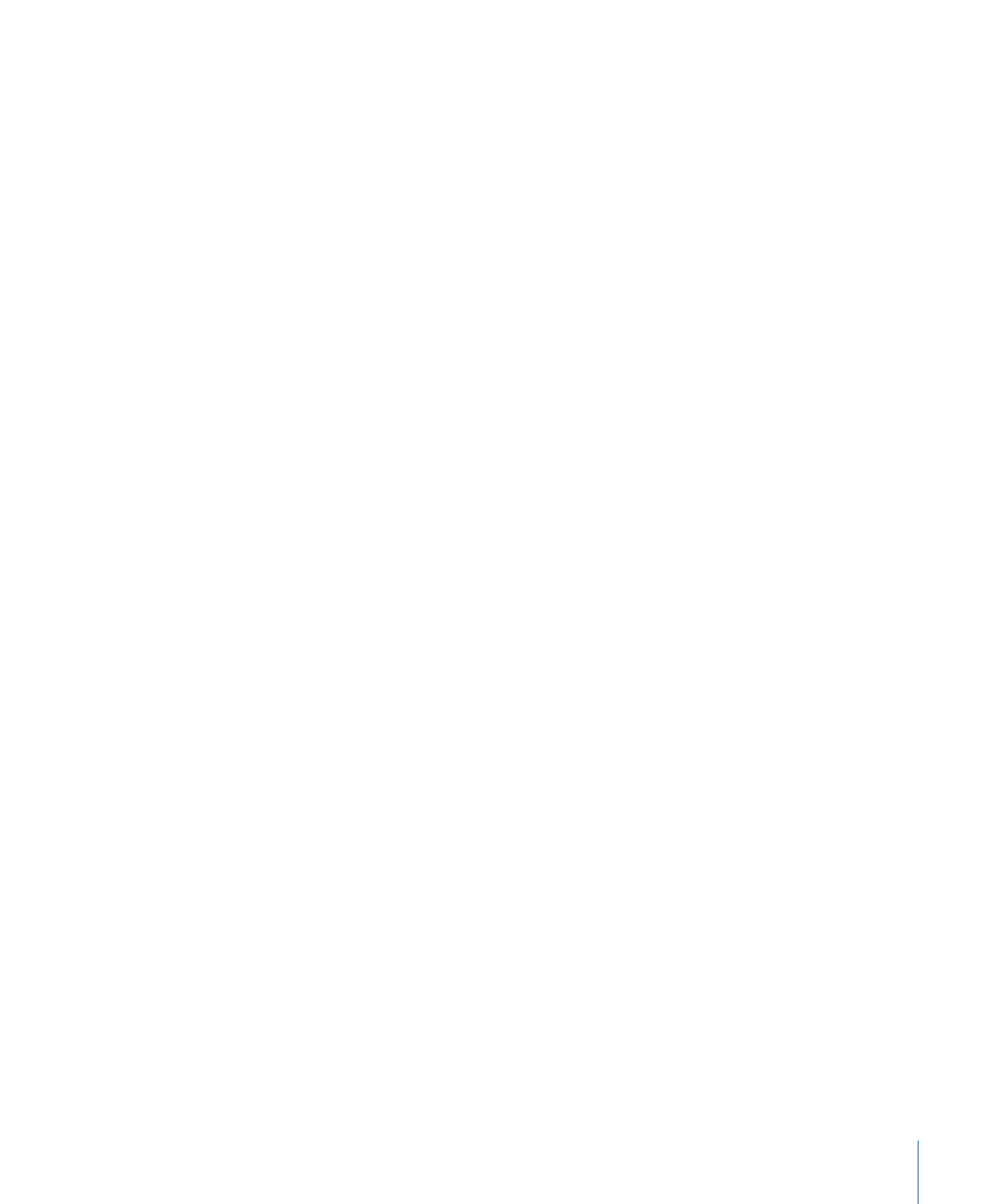
Remarque : lorsque la case Aplatir est cochée dans la fenêtre Présentation de l’inspecteur
de texte, des commandes supplémentaires d’ombre portée s’affichent dans l’inspecteur
de propriétés. Les commandes Ombre portée de l’inspecteur de propriétés sont
indépendantes des commandes de l’inspecteur de texte. L’activation du paramètre Ombre
portée à ces deux emplacements ne fait qu’ajouter à l’ombre déjà appliquée.
Remplir avec :
utilisez ce menu local pour déterminer le remplissage de l’ombre. Comme
pour les commandes Face, Contour et Éclat, vous pouvez définir le remplissage de l’ombre
sur Couleur, Dégradé ou Texture.
Couleur/Dégradé/Texture :
utilisez ces commandes de couleur pour définir la couleur,
le dégradé ou la texture de l’ombre. Cliquez sur le triangle d’affichage pour régler des
paramètres supplémentaires.
Opacité :
utilisez ce curseur pour définir l’opacité de l’ombre du texte.
Flou :
utilisez ce curseur pour définir le flou de l’ombre du texte.
Échelle :
utilisez ce curseur pour définir la taille de l’ombre.
Distance :
utilisez ce curseur pour spécifier le décalage de l’ombre du texte.
Angle :
utilisez ce cadran pour régler l’angle (ou la direction) de l’ombre portée.
Source fixe :
cochez cette case pour que l’ombre portée se comporte comme si elle
provenait d’une source de lumière fixe, quel que soit le mouvements du texte ou de la
caméra.
Quatre angles :
utilisez ces cases de valeur pour contrôler la position de l’attribut ombre
portée. Cela permet de réaliser des effets de déformation du contour. Cliquez sur le
triangle d’affichage pour afficher les cases de valeur :
• En bas à gauche : décale l’ombre portée du texte en bas à gauche de sa position
originale. Saisissez une valeur dans le curseur de gauche pour décaler le remplissage
du texte selon l’axe X et dans le curseur de droite pour décaler le remplissage de texte
selon l’axe Y. Cliquez sur le triangle d’affichage pour accéder aux valeurs des positions
X et Y.
• En bas à droite : décale l’ombre portée du texte en bas à droite de sa position originale.
Saisissez une valeur dans le curseur de gauche pour décaler le remplissage du texte
selon l’axe X et dans le curseur de droite pour décaler le remplissage de texte selon
l’axe Y. Cliquez sur le triangle d’affichage pour accéder aux valeurs des positions X et
Y.
• En haut à droite : décale l’ombre portée du texte en haut à droite de sa position originale.
Saisissez une valeur dans le curseur de gauche pour décaler le remplissage du texte
selon l’axe X et dans le curseur de droite pour décaler le remplissage de texte selon
l’axe Y. Cliquez sur le triangle d’affichage pour accéder aux valeurs des positions X et
Y.
939
Chapitre 16
Création et modification de texte
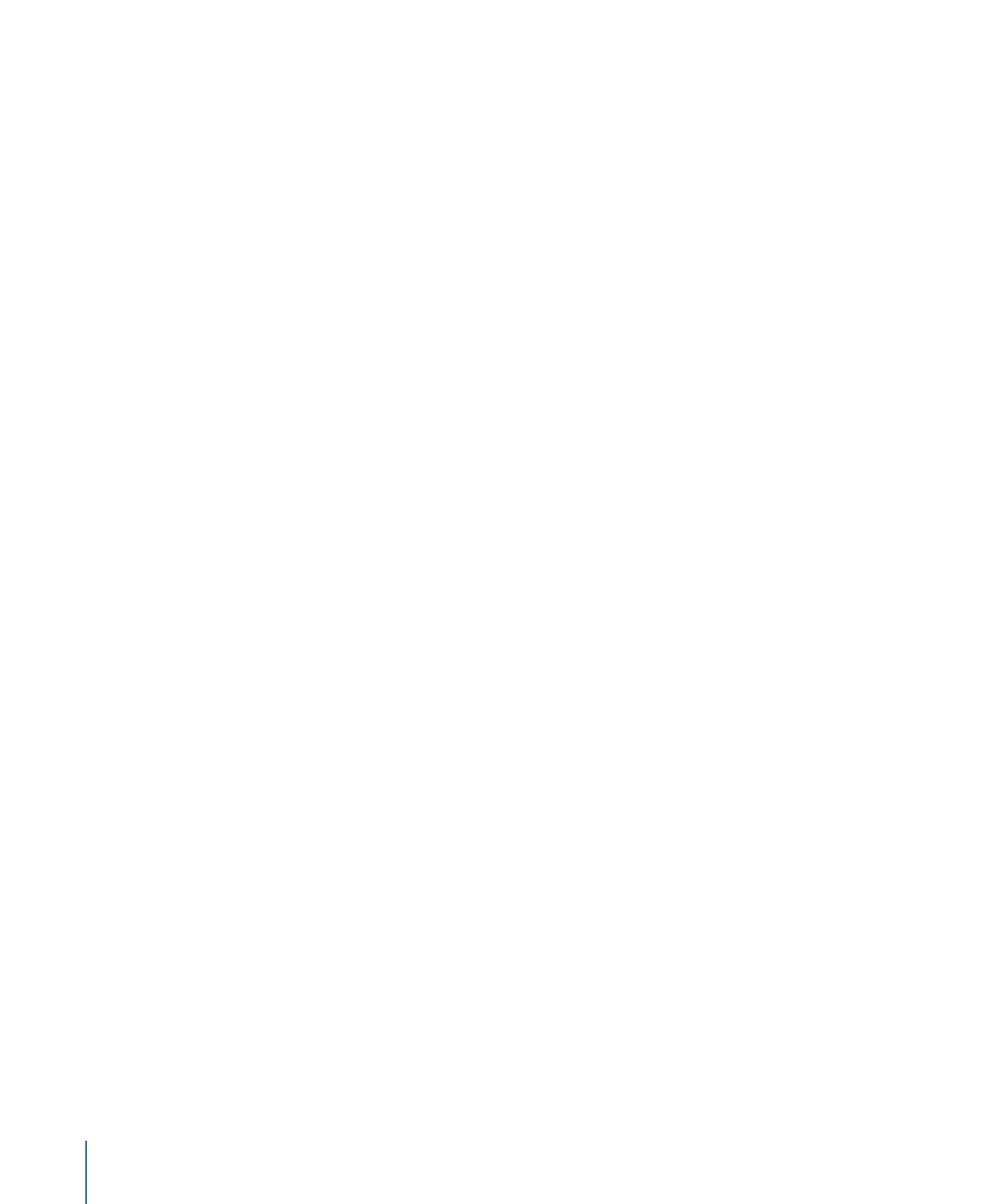
• En haut à gauche : décale l’ombre portée du texte en haut à gauche de sa position
originale. Saisissez une valeur dans le curseur de gauche pour décaler le remplissage
du texte selon l’axe X et dans le curseur de droite pour décaler le remplissage de texte
selon l’axe Y. Cliquez sur le triangle d’affichage pour accéder aux valeurs des positions
X et Y.